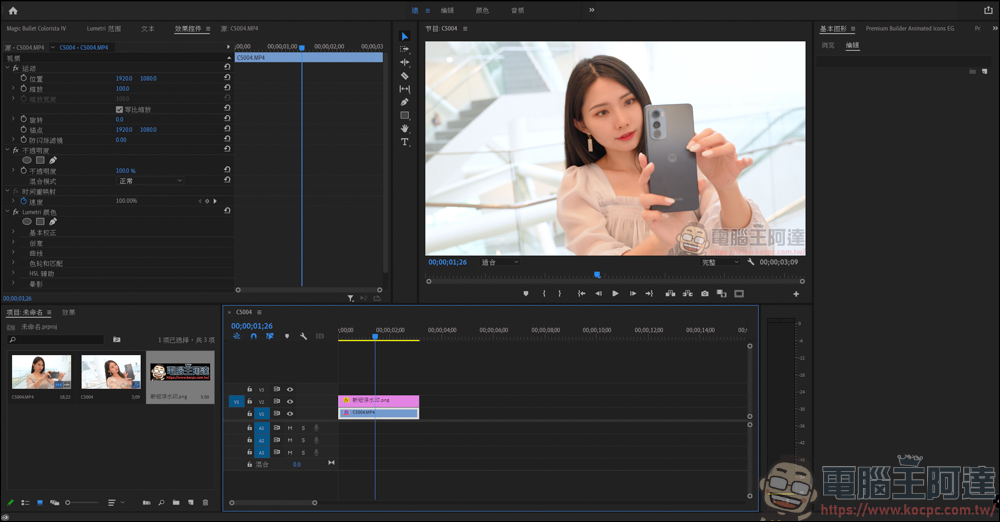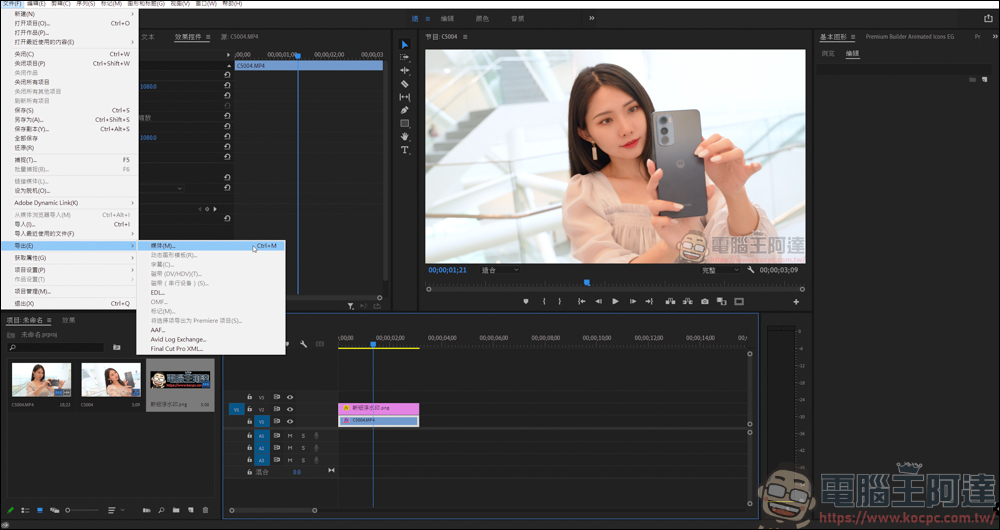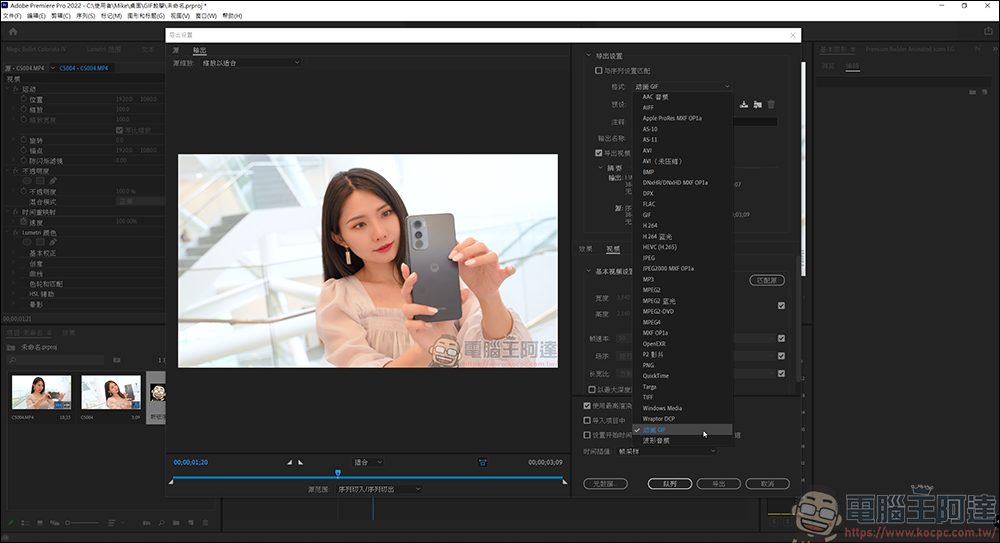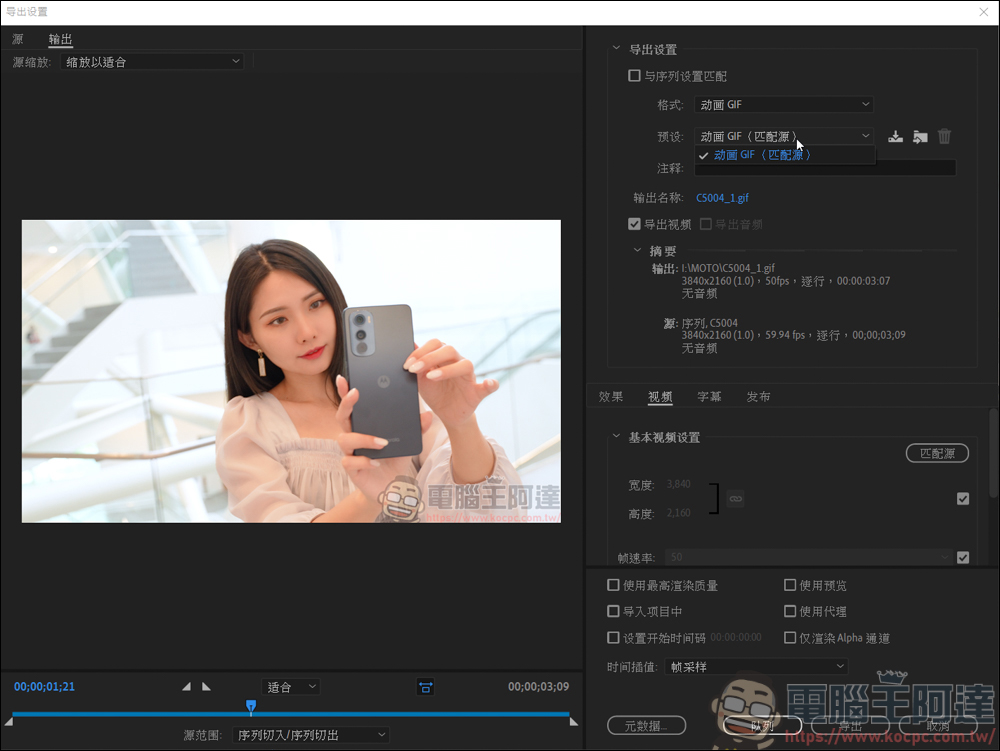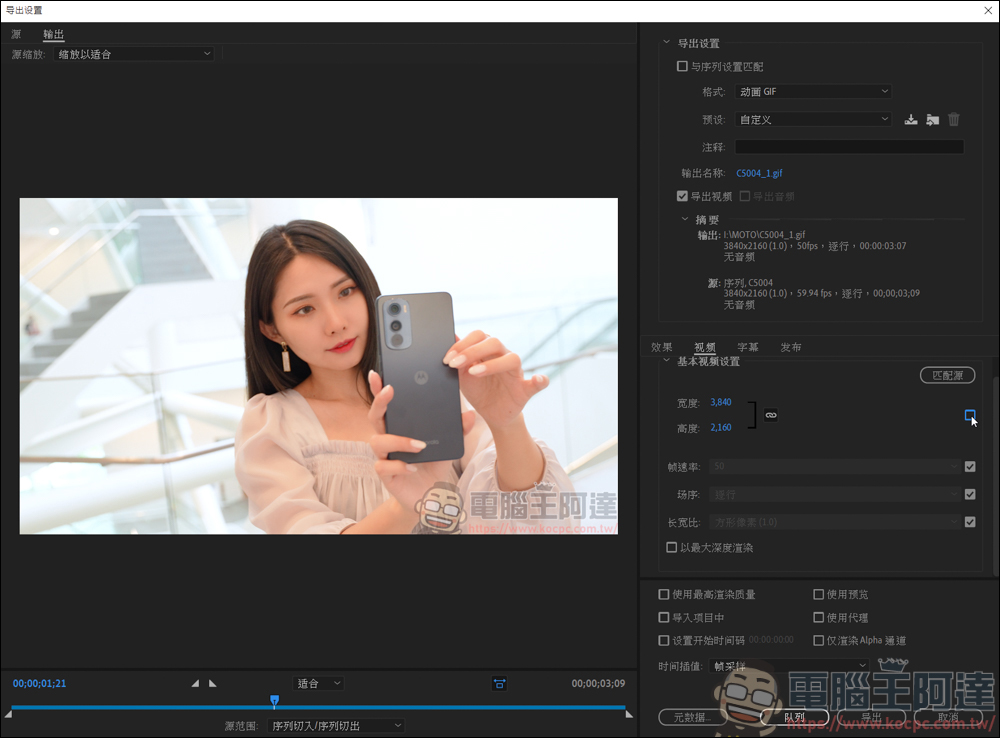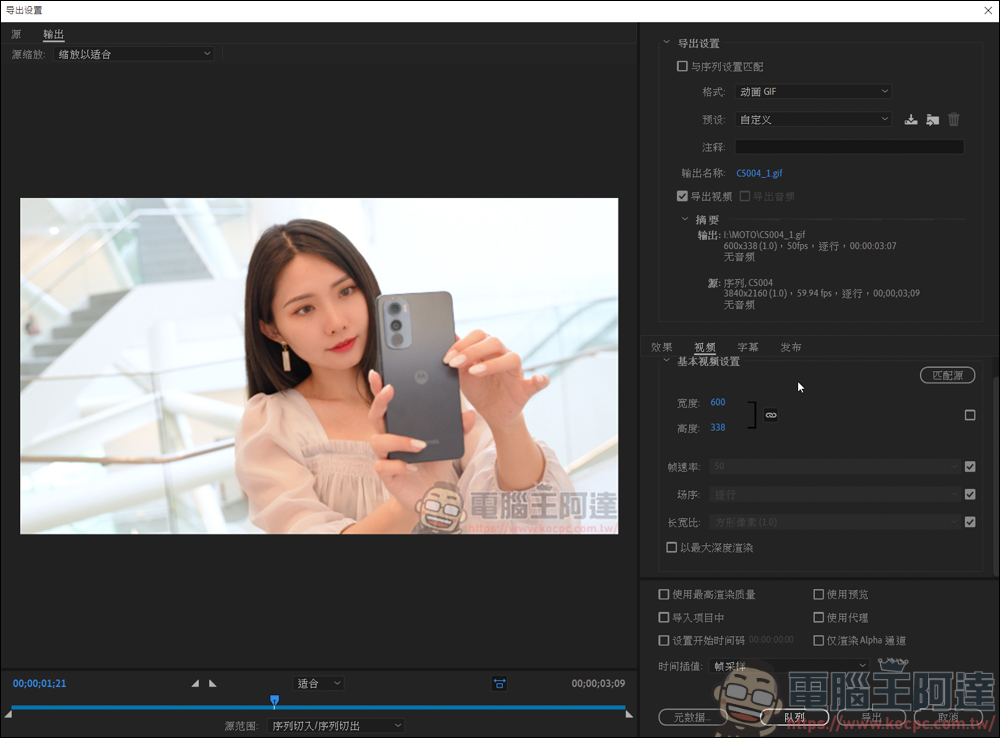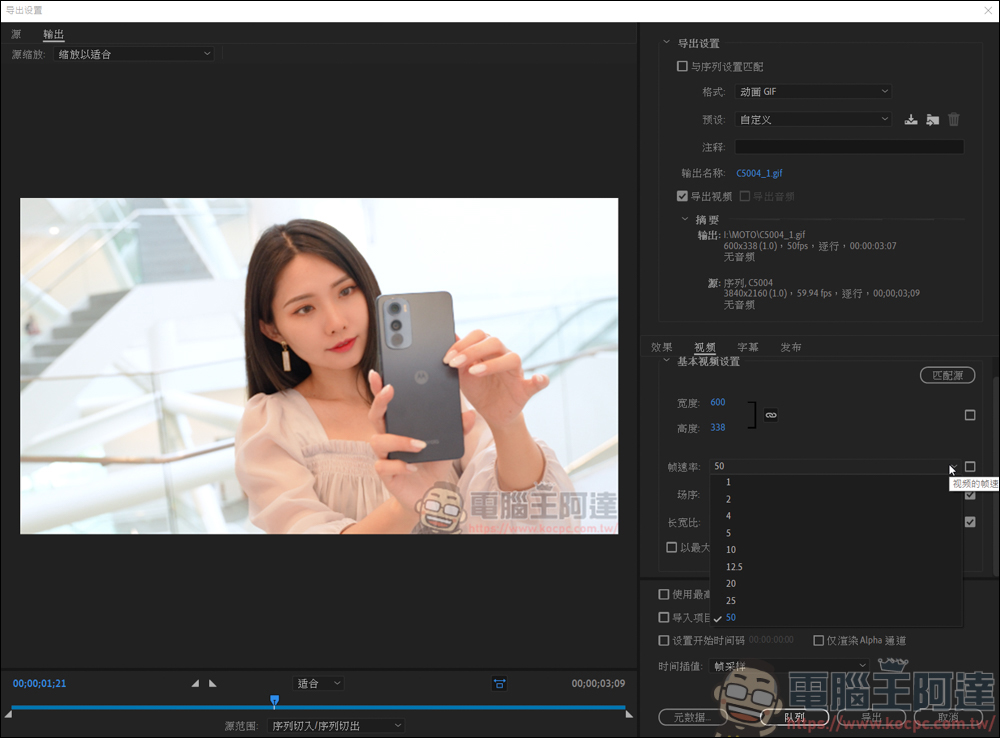平常有在使用 Adobe Premiere 的人,大部分應該都拿來製作影片居多吧?其實 Premier 除了製作一般的影片外,將影片製作成 Gif 也是很輕鬆的事,像電腦王阿達網站的文章裡,需要用動態呈現的話,有部份都會選擇使用 Gif 動圖,好處是檔案小上傳快速 (看你怎麼壓縮),缺點是沒辦法像看影片那樣的順滑 (看你影格設定)。有時候文章需要大量的動態呈現,但如果你把影片片段一個一個上傳到 YT 的話,你的 YT 後台就會有需多資料,而且比較麻煩的是,你還得一個一個網址複製再崁入,不像 Gif 只要拉上上傳就輕鬆搞定,便利性還是相當的高:

Adobe Premier Gif 製作教學
首先先將素材導入至 Premier 裡,再將你想呈現的片段時間、顏色都先調整好:
調整好之後,進到文件→導出→媒體,或是直接按 CTRL + M 也可以快速叫出:
進到輸出設置之後,一般我們轉影片都是使用 H.264 的選項,這次要做 Gif 就必須選擇動態 Gif:
預設部分不用設定,因為就只有一個選項:
基本上 Gif 沒什麼好設定的,只是如果你有尺寸、幀率、檔案大小的要求,那麼在底下的尺寸、幀率就得另外進行調整,Gif 檔案的大小, 會隨著你的設定而定:
一般網站為了給閱讀者更流暢的觀文速度及品質,通常照片都會進行壓縮,讓觀文者不會因為圖檔太大而下載很久,另一方面,透過適當的尺寸裁切,讓觀文者不管在電腦看還是手機看,都能有很好的觀文效果。以我們網站上傳圖檔有 2MB 的限制來說,一般 Gif 的尺寸我們會壓縮到寬 600 ~ 800 的範圍:
另一個影響 Gif 檔案大小的還有幀率,幀率會影響 Gif 的流暢度,幀率越高,Gif 的流暢度就會像影片那樣,反之 Gif 就會有 Lag 那般的呈現:
以下圖來講,在同樣的 Gif 尺寸下,左邊是 4fps 轉出,右邊則是 50fps 轉出,檔案大小就差了非常多:
為了怕大家看不懂,這邊也用了比較影片讓大家看看兩者的差異 (請忽視畫質),在同樣寬 600 的情況下,50fps 的畫面會遠比 4fps 的畫面要流暢許多,但檔案也相對應的變大許多,至於要使用多少 fps 來做 Gif,一切就看你的用途而定: